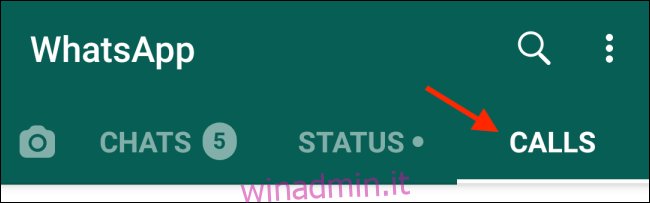Se usi già WhatsApp per inviare messaggi ai tuoi amici e familiari, perché non utilizzarlo anche per le chiamate vocali e video di gruppo? WhatsApp ora supporta fino a otto persone in una chiamata vocale o video.
In WhatsApp, ci sono diversi modi per avviare una chiamata vocale o una videochiamata di gruppo. Puoi creare un gruppo improvvisato solo per quella chiamata, oppure puoi chiamare da una chat di gruppo esistente. Ti guideremo attraverso entrambi i metodi di seguito.
Come avviare una chiamata dalla scheda Chiamate
Poiché le chiamate vocali e video di WhatsApp sono così popolari (per non parlare di quelle gratuite), l’app ha una sezione Chiamate separata sia su iPhone che su Android.
Dopo aver aperto WhatsApp, tocca “Chiamate”. Su Android, troverai questa scheda nella parte superiore dello schermo.
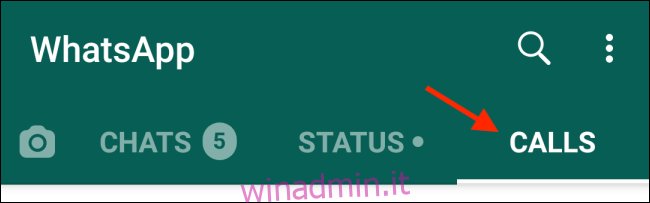
Su un iPhone, tocca “Chiamate” nella barra degli strumenti in basso.
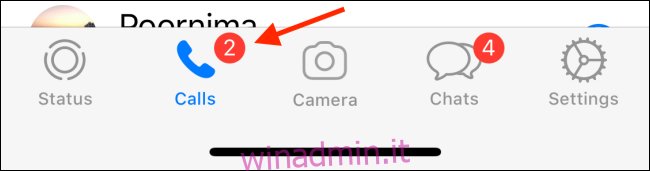
Ora tocca il pulsante Chiama. Su Android, si trova in basso a destra nella schermata “Chiamate”.
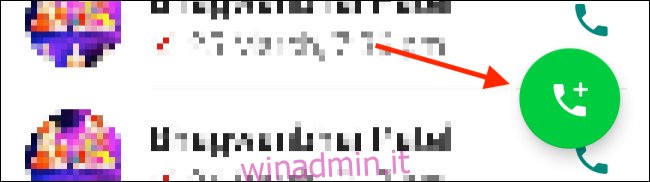
Su un iPhone, troverai il pulsante Chiama nell’angolo in alto a destra.
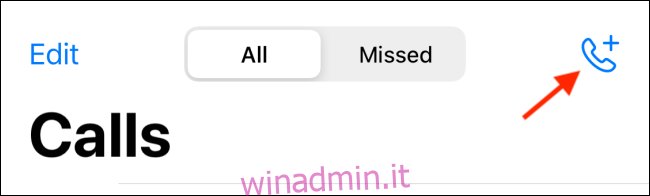
Tocca la casella di ricerca e cerca i contatti che desideri aggiungere alla chiamata di gruppo. Tocca un contatto per aggiungere quella persona alla chiamata. Puoi aggiungere fino a otto partecipanti.
Dopo che tutti i tuoi contatti sono stati aggiunti, vedrai due pulsanti sul lato destro dell’elenco dei partecipanti. Tocca il pulsante Telefono se desideri effettuare una semplice chiamata vocale di gruppo. Per effettuare una videochiamata, tocca il pulsante Video.
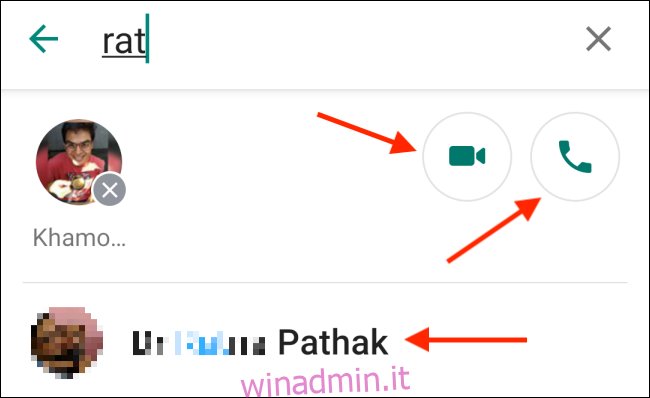
La chiamata verrà effettuata immediatamente. Una volta che i partecipanti accettano la chiamata, li vedrai nelle loro caselle individuali.
Le chiamate di gruppo WhatsApp sono piuttosto fluide. Puoi trasformare una videochiamata in una chiamata vocale (o viceversa) in qualsiasi momento. Basta toccare il pulsante Video per abilitare o disabilitare il tuo video.
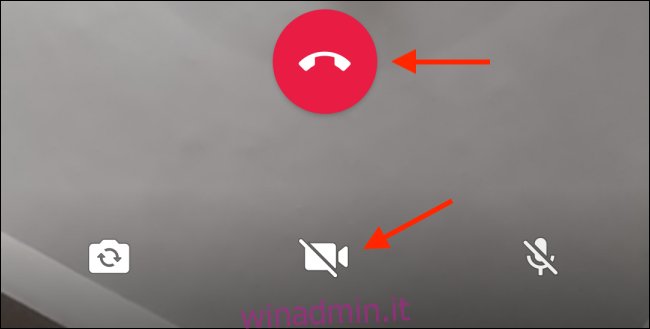
Puoi anche aggiungere più partecipanti in qualsiasi momento utilizzando il pulsante Aggiungi contatti nella riga superiore.

Quando hai finito con la chiamata di gruppo, tocca il pulsante Fine.
Come effettuare chiamate vocali e video di gruppo utilizzando le chat di gruppo di WhatsApp
Cercare e aggiungere persone ogni volta che vuoi fare una chiamata di gruppo può essere un lavoro ingrato. Questo può essere evitato se hai già un gruppo WhatsApp con le persone con cui vuoi parlare. In caso contrario, puoi anche creare un gruppo.
Vai a una chat di gruppo WhatsApp e tocca il pulsante Chiama nell’angolo in alto a destra.

Un pop-up ti chiederà di selezionare le persone che desideri aggiungere alla chiamata (nell’ultima versione di WhatsApp, puoi aggiungerne fino a otto).
Dopo aver selezionato tutti i tuoi contatti, tocca il pulsante Telefono per effettuare una chiamata vocale di gruppo o il pulsante Video per effettuare una videochiamata di gruppo.
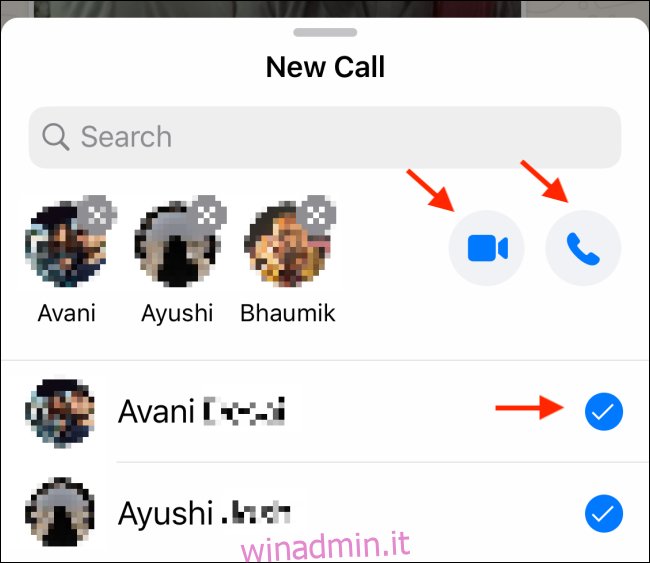
Vuoi aggiungere un po ‘di divertimento ai tuoi messaggi WhatsApp? Prova a creare il tuo pacchetto di adesivi!